Ett samtal har tagits emot: Systemet är installerat på min dator. Men det finns bara en partition. Jag vill inte installera om systemet för att partitionera igen. Går det att skapa ytterligare en partition?
Det kan vara ett problem för många användare. I allmänhet kan viss programvara från tredje part tillhandahålla sådana funktioner. Men nu kan du göra vissa justeringar mot aktuella partitionsstorlekar med Windows Vista/Windows 7.
Vi kontrollerar i så här gör du följande:

Förberedelse Ett viktigt krav för den här åtgärden är att filsystemet måste vara NTFS. FAT32-filsystemet fungerar inte.
Högerklicka på den enhet > egenskapen -> på fliken Allmänt – > filsystemet visar ditt filsystem.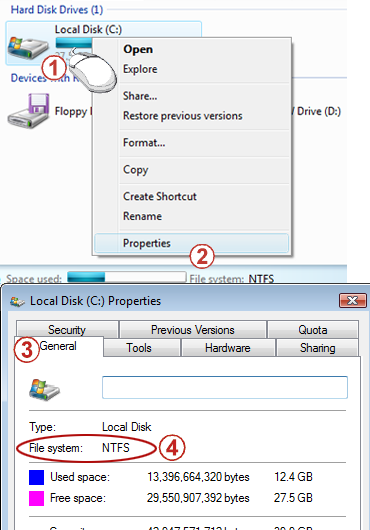
NTFS.( Varning: Konvertering till NTFS ger problem. Om det till exempel finns två system installerade på datorn, och ett av dem är ett tidigare system som Windows 98 eller Windows ME, kan det äldre systemet inte känna igen NTFS enhetsbeteckning.)
-
Start -> In Start Search, type cmd, -> and right click cmd in the result list at the top - >Click Run as administrator.

-
Skriv följande kommando och tryck på Retur för att köra det (x motsvarar enhetsbeteckningen, och bör ersättas med den specifika enhetsbeteckningen).
konvertera x: /fs:ntfs
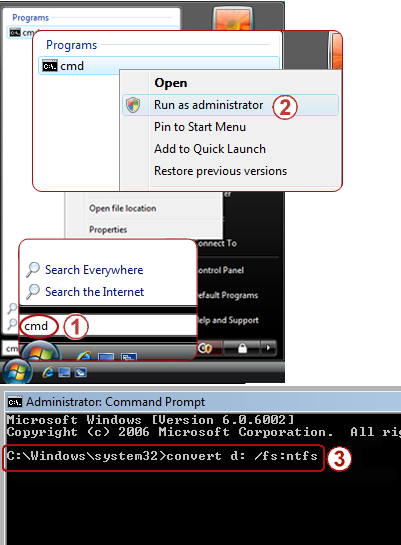
-
Vänta några minuter och stäng inte fönstret förrän bekräftelsemeddelandet visas.

Starta åtgärd
Klippa ut en del av den nuvarande partitionen till en ny
-
Start -> på Dator -> Hantera.
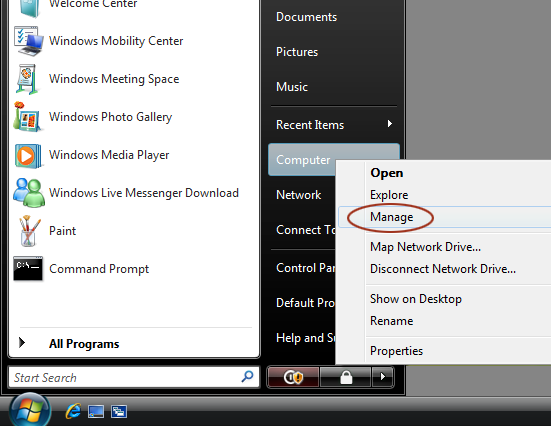
-
Leta upp Diskhantering under Lagra till vänster och välj Diskhanteringgenom att klicka på .
-
Högerklicka på den partition du vill klippa ut och välj Minska volym.
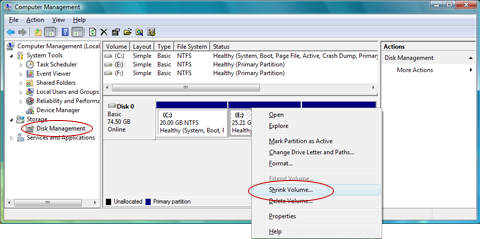
-
Justera en storlek till höger om Ange hur mycket utrymme som ska krympas. Värdet är det högsta tillåtna värdet som standard och tryck sedan på Förminska. (Oavsett hur mycket ledigt utrymme som finns kvar är inte utrymmet som frigörs över halva storleken på den aktuella partitionen).
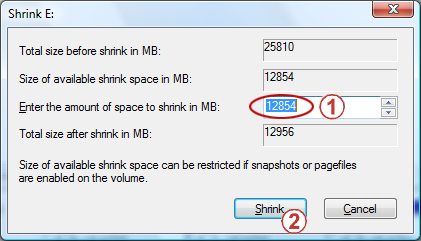
-
En del av utrymmet har släppts visas. Sedan kan du skapa en ny partition på det här utrymmet.
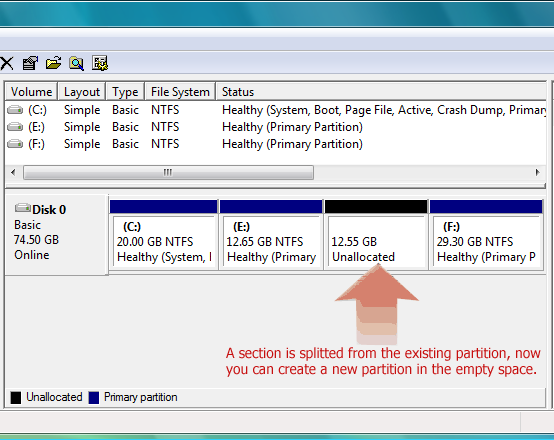
-
Högerklicka på det tomma utrymmet –> Ny enkel volym.
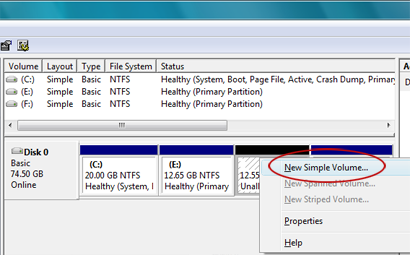
Lägg till det odistributederade utrymmet till den aktuella partitionen
Ett till tips. Om det finns ett blanksteg som inte tilldelats direkt efter en enhetsbeteckning i Diskhanteraren kan det här blanksteget sammanfogas till enhetsbeteckningen:
-
Högerklicka på den partition du vill utöka (den här partitionen måste ha ett blanksteg som inte tilldelats omedelbart efter den) och tryck på Utöka volym.

-
Justera sedan en storlek för Välj hur mycket utrymme som ska vara. Värdet är det högsta tillåtna värdet som standard.
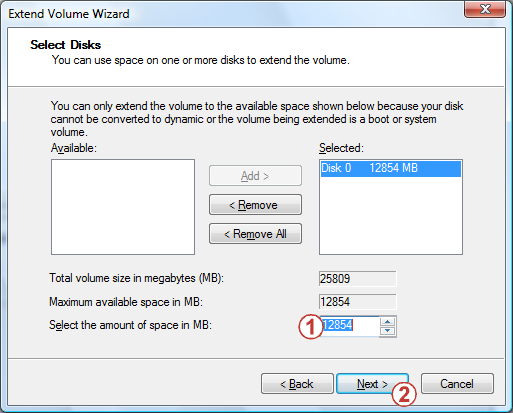
Vad händer om jag får andra problem vid användning?
Slappna av, vi har skapat ett inlägg särskilt för den här artikeln i Microsoft Community-forumet, i oder för bekväm diskussion. Om det är problem kan du svara i inlägget.
Om det inte går att lösa problemet kan du söka i forumet efter bra lösningar.
Vi ser fram emot dina viktiga åsikter och förslag!

Om du har använt Microsoft Support och Hjälp kan du, om det passar dig, ägna några sekunder åt att betyglägga den här artikeln i feedbacktabellen längst ned på den här webbsidan för att förbättra vårt arbete. Om du har några bra förslag eller tankar kan du även fylla i dem i ytterligare kommentarer. (För att problemen ska lösas snabbare kan tekniska problem lösas i enlighet med inläggen i Microsoft Community för diskussion)










